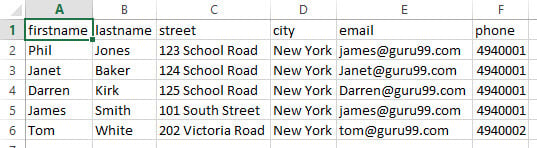Cách nhập tệp CSV vào Excel [Ví dụ]
Cách nhập/chuyển đổi CSV sang Excel
Trong hướng dẫn này, Chúng tôi sẽ nhập dữ liệu bên ngoài từ một tệp CSV đơn giản chứa các khoản thanh toán của khách hàng. Bạn có thể tải xuống tệp CSV cho bài tập này.
- Mở một sổ làm việc mới
- Bấm vào tab DATA trên ribbon
- Bấm vào nút Từ văn bản
- Bạn sẽ nhận được cửa sổ sau
- Duyệt đến thư mục nơi bạn đã tải xuống tệp CSV
- Chọn tệp da.csv
- Bấm vào nút Nhập
- Bạn sẽ nhận được trình hướng dẫn nhập tệp văn bản sau
- Bấm vào nút Tiếp theo
- Chọn Dấu phẩy trên bảng Dấu phân cách
- Bấm vào nút Tiếp theo
- Bấm vào nút Hoàn tất
- Bấm vào nút OK
- Bạn sẽ nhận được dữ liệu sau
Trong một số trường hợp, bạn có thể không nhận được tệp được phân tách bằng dấu phẩy, đó có thể là tệp Dấu gạch chéo (\), Ống (|) hoặc các tệp được phân tách bằng dấu phân cách khác. Chúng ta hãy xem làm thế nào để đối phó với họ.
Đây là tệp giá trị được phân tách bằng dấu gạch chéo (\) mẫu mà bạn có thể tải xuống.
Tải xuống Tệp CSV được phân tách bằng dấu gạch chéo (\)
- Mở một sổ làm việc mới
- Bấm vào tab DATA trên ribbon
- Bấm vào nút Từ văn bản
- Duyệt đến thư mục nơi bạn đã tải xuống tệp và Nhập tệp đó
- Bạn sẽ nhận được trình hướng dẫn nhập tệp văn bản sau
- Bấm vào nút Tiếp theo
- Bây giờ, thay vì chọn Dấu phân cách bằng dấu phẩy, hãy chọn Khác và đặt Dấu gạch chéo (\) làm dấu phân cách trên bảng Dấu phân cách
- Sau đó bấm vào nút Tiếp theo.
- Sau đó bấm vào nút Kết thúc
- Bây giờ Nhập dữ liệu trong bảng tính hiện có
Bạn sẽ nhận được dữ liệu sau